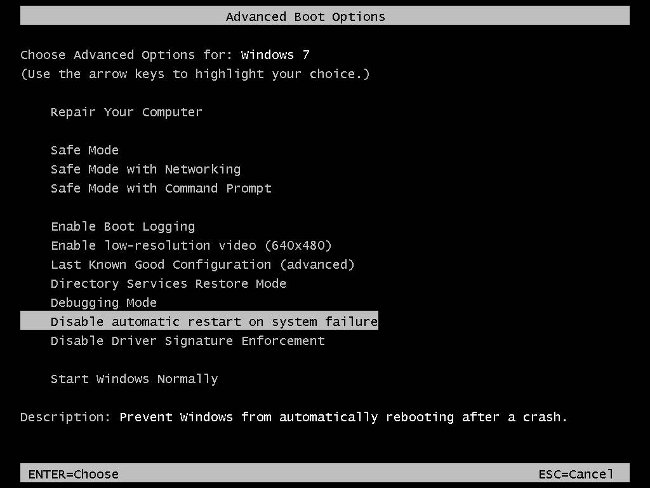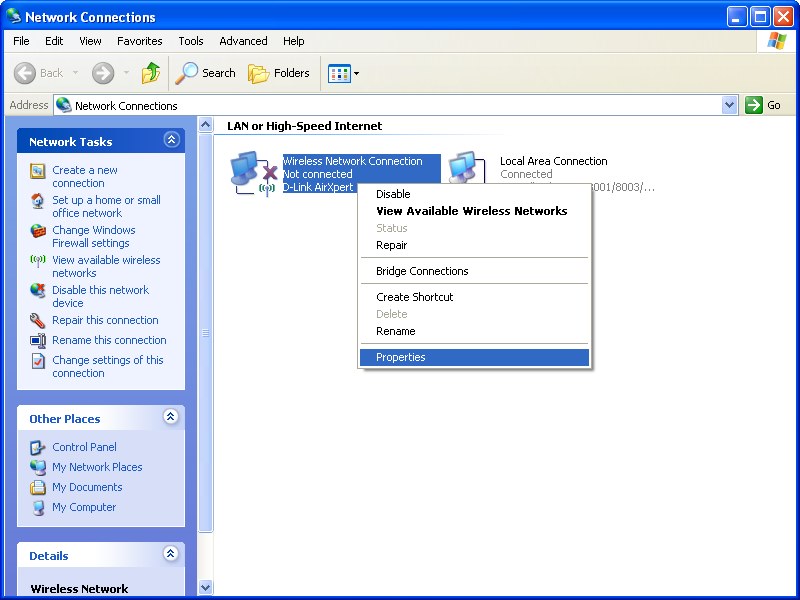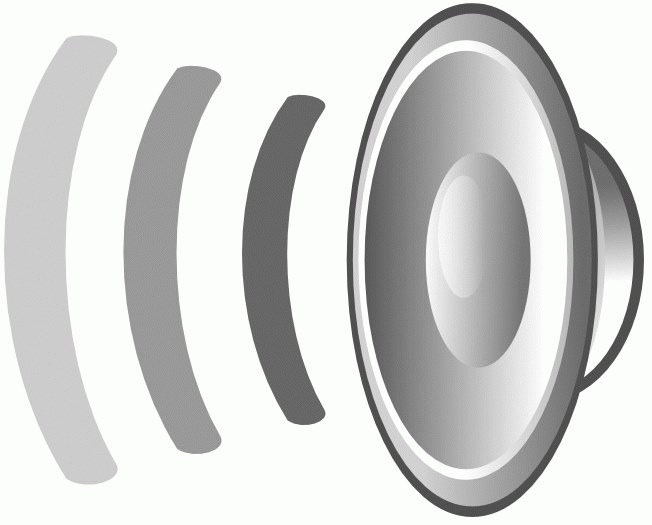Funkciju taustiņi

Datora tastatūra ļauj jumsvienkāršot daudzu operāciju īstenošanu (galu galā, kamēr nebija pelēm, viņa kaut kā pārvaldīja). Tas ir tikai šim nolūkam, lai pareizi izmantotu tastatūru, proti, zināt visu to atslēgu mērķi. Šodien mēs runāsim par to, kā to izmantot funkciju taustiņi.
Funkciju taustiņi ir taustiņu sērija F1-F12, kas atrodas tastatūras augšdaļā. Funkcionāli tos sauc ne tikai -aiz katras atslēgas tiek fiksēta noteikta funkcija. Citiem vārdiem sakot, mīksto tastatūra ir ieprogrammēts, lai radītu dažus operētājsistēmas komandas. Turklāt, dažādas programmas un spēles, funkciju taustiņi var būt papildu funkcijas - tāpat kā operētājsistēmu vai otru atkarībā nodomu attīstītājs.
Tātad, analizēsim Funkciju taustiņu piešķiršana operētājsistēmai Windows OS. Mēs virzīsimies kārtībā.
F1 - Windows palīdzības taustiņš vai palīdzības sistēma konkrētai programmai. Ja programmai nav iekšējās palīdzības sistēmas, nospiežot taustiņu F1, var atvērt tiešsaistes palīdzību oficiālajā programmas vietnē. Ir skaidrs, ka, ja lietojumprogrammai nav palīdzības faila vai tiešsaistes palīdzības, nekas nenotiks, nospiežot taustiņu F1.
F2 - objekta rediģēšana. Tas visbiežāk tiek izmantots, lai pārdēvētu failus un mapes programmā Windows Explorer vai citiem failu pārvaldniekiem.
F3 - izsaukt meklēšanas logu. Tas atvieglo datora failu un mapju meklēšanu (ja taustiņš tiek atvērts mapē, tajā tiks veikta meklēšana). Pārlūkprogrammā tas aktivizē lapas teksta meklēšanu.
F4 - adreses joslas aktivizēšana un vēstures parādīšana Windows Explorer un Internet Explorer. Citās programmās, funkciju taustiņi var atšķirties (piemēram, failu pārvaldniekā Total Commander F4 atslēga ir atbildīgs zvanot iebūvēto failu redaktors).
F5 - atjauninājums objektu saraksts atvērtajā mapē vai atvērta lapa pārlūkprogrammā.
F6 - kursora tulkošana ievadīt (pārsūtīt fokusu) uz adreses joslu (piemēram, aktivizēt adreses joslu F4 formātā, bet nerādot vēsturi).
Funkciju taustiņi F7-F9 nav standarta funkciju sistēmā Windows, lai to darbība būtu pilnībā atkarīga no konkrētā lietojuma.
F10 - izsauciet programmas izvēlni. Piemēram, pārlūkprogrammā Explorer operētājsistēmā Windows Vista / 7 pēc noklusējuma standarta izvēlne ir paslēpta (Fails, rediģēšana, skats uc), taustiņš F10 to atver.
F11 - pārslēgties no logu režīma pilnekrāna režīmā un otrādi.
F12 - stingri definēta funkcija, kurai nav atslēgas, bet daudzās lietojumprogrammās tā kalpo, lai izsauktu visu veidu papildu izvēlnes.
Izmantojot funkciju tastatūru, ir arī dažas fiksētās taustiņu kombinācijas. Piemēram, Alt + F4 Vai ir aktīvās programmas aizvēršana. Kombinācija Ctrl + F4 aizver aktīvās cilnes pārlūkprogrammā. Kombinācija no Shift + F10 tiek izmantots konteksta izvēlnes atvēršanai.
Var izmantot vairāk funkciju taustiņus doties uz BIOS vai sāknēšanas izvēlni. Taustiņu mērķis būs atkarīgs no modeļamātesplatē, bet pietiekami bieži, lai pārslēgtos uz BIOS ir F2 taustiņš, lai izsauktu sāknēšanas izvēlni - taustiņu F9, lai izvēlētos Windows sāknēšanas režīmu - F8 taustiņu.
Atsevišķi ir vērts pieminēt Kā funkcionālie taustiņi darbojas klēpjdatoros?. Lielākajai daļai klēpjdatoru ir Fn taustiņš. Tas ļauj mainīt funkciju taustiņu darbību. Izmantojot kombinācija Fn + funkciju taustiņš, varat iespējot un atspējot skārienpaliktni un Wi-Fi,regulēt skaļumu un spilgtumu monitora, un tā tālāk. n., kādas darbības veiks vienu vai otru funkciju taustiņu kopā ar Fn, var atrast uz ikonām blakus atslēgu vai norādījumiem uz klēpjdators.
Tātad, pieņemsim apkopot. Funkciju taustiņi palīdz ietaupīt laiku, kas nepieciešams visbiežāk izmantotajām darbībām. Bet, strādājot ar īpašu programmu, ir vērtslai uzzinātu, kā tajā tiek izmantota funkcionālā tastatūra. Lai to izdarītu, jums ir jāizmanto palīdzība, labi, kā to zvanīt, jūs zināt - pietiek ar vienu F1 taustiņa nospiešanu.